
Turinys:
- Autorius John Day [email protected].
- Public 2024-01-30 10:49.
- Paskutinį kartą keistas 2025-01-23 14:59.
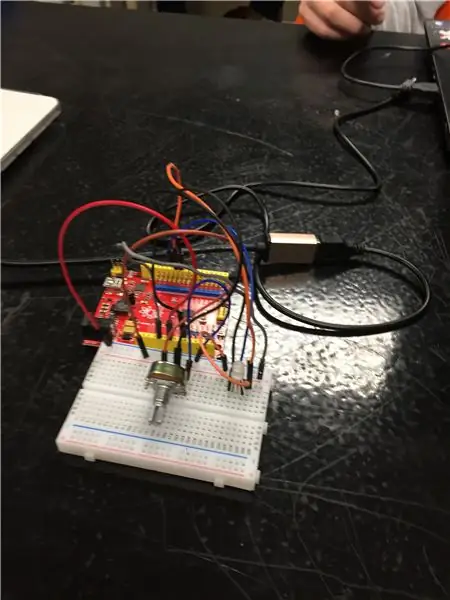

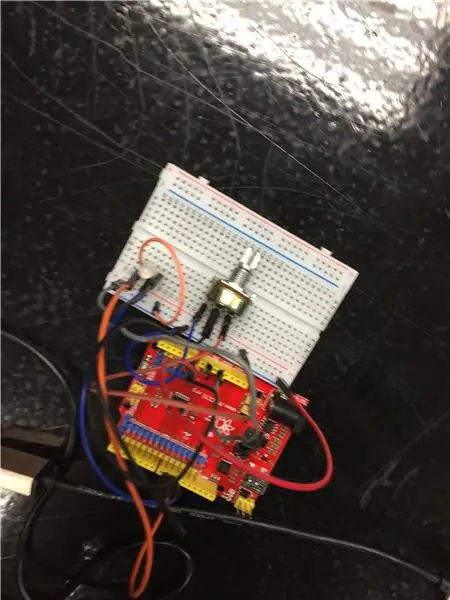
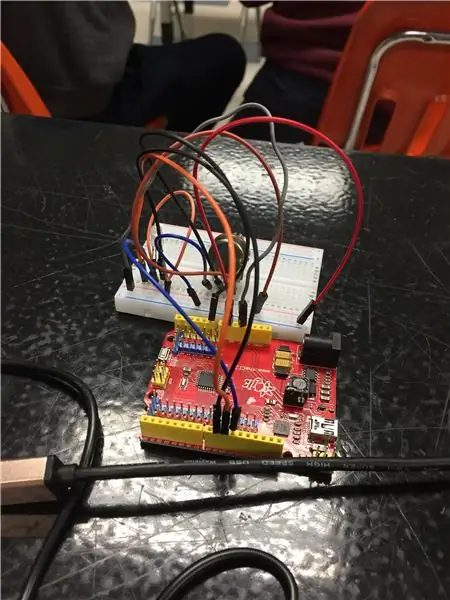
taip atrodo, kai jis veikia
1 žingsnis: šviesos kodas
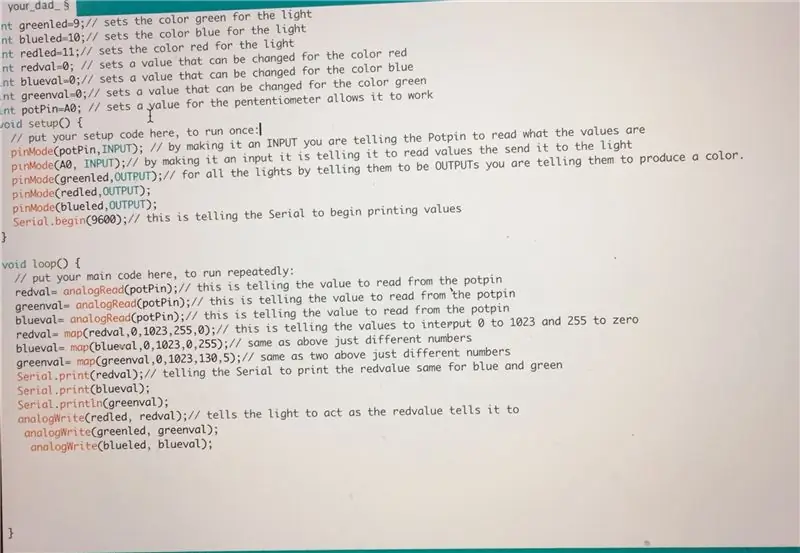
Žiūrint iš čia, gali būti šiek tiek neramu
int greenled = 9; // nustato šviesai žalią spalvą
int blueled = 10; // nustato šviesiai mėlyną spalvą int redled = 11; // nustato raudoną šviesai int redval = 0; // nustato vertę, kurią galima pakeisti raudonai int intvalio = 0; // nustato vertę, kurią galima pakeisti mėlynos spalvos int puodasPin = A0; // nustato pententiometro vertę, leidžiančią jam dirbti void setup () {// įdėkite čia savo sąrankos kodą, kad jis būtų paleistas vieną kartą: pinMode (potPin, INPUT); // padarydami jį INPUT, jūs liepiate „Potpin“perskaityti, kokios vertės yra „pinMode“(A0, INPUT); // padarydamas jį įvestimi, jis liepia skaityti vertes ir siunčia jį į šviesų „pinMode“(žalias, OUTPUT)); // visiems žiburiams, sakydami, kad jie yra OUTPUTS, jūs liepiate jiems gaminti spalvą. pinMode (raudonas, OUTPUT); pinMode (mėlynas, OUTPUT); Serial.begin (9600); // tai nurodo serialui pradėti spausdinti reikšmes}
void loop () {// čia įdėkite savo pagrindinį kodą, kad jis būtų paleistas pakartotinai: redval = analogRead (potPin); // tai nurodo vertę, kurią reikia skaityti iš potpin greenval = analogRead (potPin); // tai nurodo vertę skaityti iš potpin blueval = analogRead (potPin); // tai nurodo vertę, kurią reikia skaityti iš potpin redval = map (redval, 0, 1023, 255, 0); // tai nurodo reikšmes įvesti į 0 1023 ir 255 iki nulio blueval = žemėlapis (blueval, 0, 1023, 0, 255); // tas pats kaip aukščiau, tik skirtingi skaičiai greenval = žemėlapis (greenval, 0, 1023, 130, 5); // tas pats kaip du aukščiau skirtingi skaičiai Serial.print (redval); // liepimas serialui atspausdinti raudoną vertę vienodai mėlynai ir žaliai Serial.print (blueval); Serial.println (žalias) analogWrite (raudonas, raudonas); // nurodo šviesai veikti taip, kaip raudonoji vertė nurodo analogWrite (žalias, žalias); analogWrite (mėlynas, mėlynas);
}
2 veiksmas: sąranka
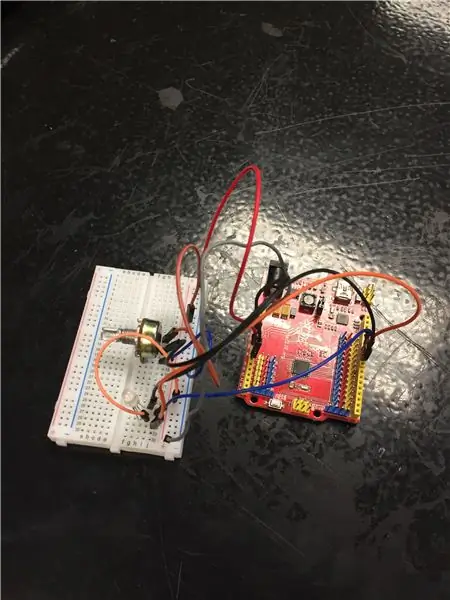
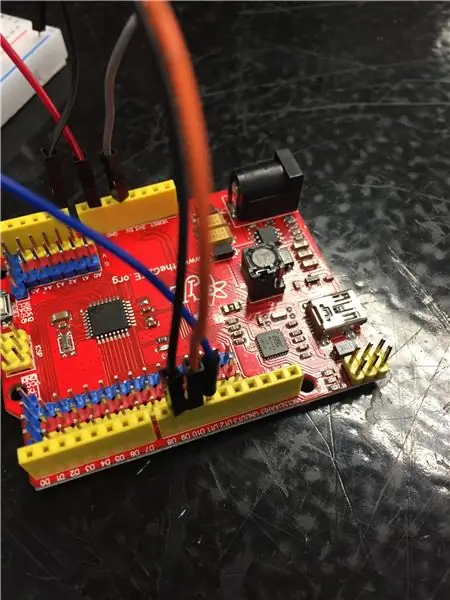
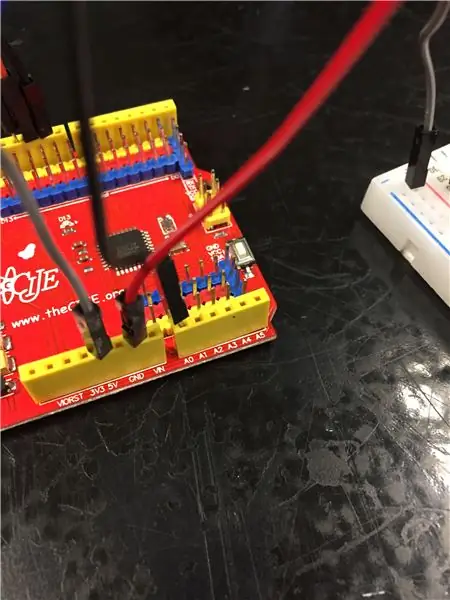
didžioji šviesos koja pasiekia penkių voltų vidurinę koją, o pentametras - iki A0
3 žingsnis: kaip tai atrodo, kai pabandysite pabaigoje

Jei norite pakeisti spalvas, grįžkite prie kodų rinkinio ir pakoreguokite skaičius, kai raudona vertė arba žalia arba mėlyna skaito iš žemėlapio, čia iš esmės pakeiskite skaičius.
Rekomenduojamas:
„Arduino“automobilių atbulinės eigos įspėjimo sistema - Žingsniai po žingsnio: 4 žingsniai

„Arduino“automobilių atbulinės eigos įspėjimo sistema | Žingsniai po žingsnio: Šiame projekte aš suprojektuosiu paprastą „Arduino“automobilio atbulinės eigos stovėjimo jutiklio grandinę, naudodamas „Arduino UNO“ir ultragarsinį jutiklį „HC-SR04“. Ši „Arduino“pagrįsta automobilio atbulinės eigos įspėjimo sistema gali būti naudojama autonominei navigacijai, robotų diapazonui ir kitiems diapazonams
„Arduino Halloween Edition“- „Zombies“iššokantis ekranas (žingsniai su nuotraukomis): 6 žingsniai

„Arduino Halloween Edition“- „Zombies“iššokantis ekranas (žingsniai su paveikslėliais): norite Helovino metu išgąsdinti savo draugus ir sukelti riksmą? O gal tiesiog norite padaryti gerą išdaigą? Šis iššokantis „Zombies“ekranas gali tai padaryti! Šioje instrukcijoje aš išmokysiu jus, kaip lengvai padaryti iššokančius zombius naudojant „Arduino“. HC-SR0
Akustinė levitacija naudojant „Arduino Uno“žingsnis po žingsnio (8 žingsniai): 8 žingsniai

Akustinė levitacija naudojant „Arduino Uno“žingsnis po žingsnio (8 žingsniai): ultragarsiniai garso keitikliai L298N nuolatinės srovės adapterio maitinimo šaltinis su vyrišku nuolatinės srovės kaiščiu „Arduino UNOBreadboard“Kaip tai veikia: pirmiausia įkelkite kodą į „Arduino Uno“(tai yra mikrovaldiklis su skaitmeniniu ir analoginiai prievadai kodui konvertuoti (C ++)
Kaip naudoti „Neopixel Ws2812“LED arba LED juostelę arba LED žiedą su „Arduino“: 4 žingsniai

Kaip naudoti „Neopixel Ws2812“LED arba LED juostelę arba LED žiedą su „Arduino“: Sveiki vaikinai, nes „Neopixel“LED juostelė yra labai populiari ir ji taip pat vadinama „ws2812 LED“juostele. Jie yra labai populiarūs, nes šioje LED juostelėje mes galime kreiptis į kiekvieną lemputę atskirai, o tai reiškia, kad jei norite, kad keli šviesos diodai švytėtų viena spalva
ESP8266 RGB LED juostelės WIFI valdymas - „NODEMCU“kaip IR nuotolinio valdymo pultas „Led Strip“, valdomas per „Wifi“- RGB LED STRIP išmaniojo telefono valdymas: 4 žingsniai

ESP8266 RGB LED juostelės WIFI valdymas | „NODEMCU“kaip IR nuotolinio valdymo pultas „Led Strip“, valdomas per „Wifi“| „RGB LED STRIP“išmaniojo telefono valdymas: Sveiki vaikinai, šioje pamokoje mes išmoksime naudoti „nodemcu“arba „esp8266“kaip IR nuotolinio valdymo pultą, norint valdyti RGB LED juostą, o „Nodemcu“bus valdomas išmaniuoju telefonu per „Wi -Fi“. Taigi iš esmės galite valdyti RGB LED juostelę savo išmaniuoju telefonu
